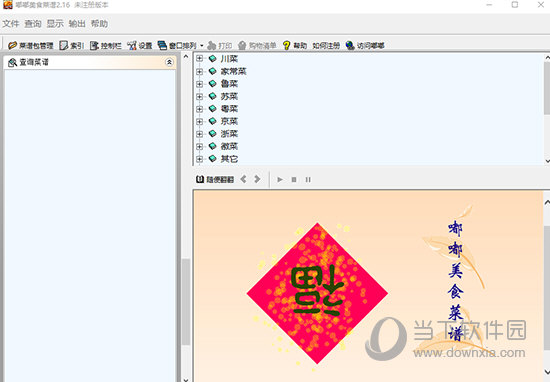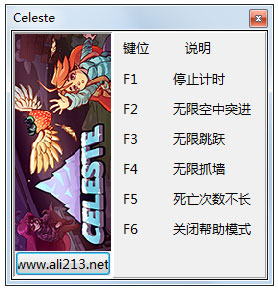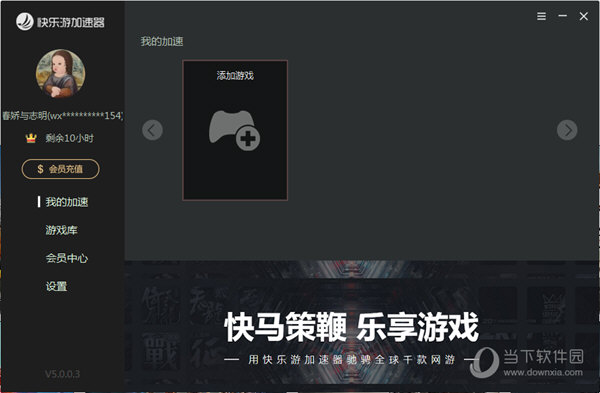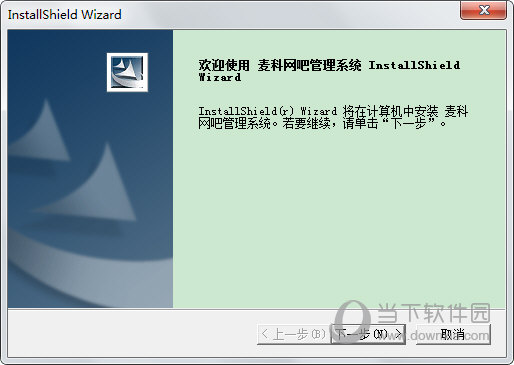win10移动热点自动关闭怎么办?win10移动热点自动关闭解决方法下载
在电脑上连接上网络才能正常的使用电脑进行上网,但是有用户发现移动热点会自动的断开关闭,怎么回事呢?这有可能是自动功能没有开启,知识兔教程是关于如何使用win10系统电脑解决热点自动关闭的具体方法,一起来看看吧。
解决方法
1、同时按下win+r键,运行框输入【services.msc】,之后点击确定。
2、在页面中找到【Windows移动热点服务】选项,并且知识兔需要将该选项进行鼠标双击进入。
3、可以看到启动类型目前是【手动】。
4、知识兔将【手动】的下拉图标按钮点击打开,之后将手动更改为【自动】就好了,之后就需要先点击应用按钮保存一下设置。
5、接着再将【启用】按钮进行点击,随后再将确定按钮进行点击保存设置。
6、最后返回到服务的窗口中,知识兔可以看到Windows移动热点服务选项后面的状态是启动的,且是自动的状态。
下载仅供下载体验和测试学习,不得商用和正当使用。
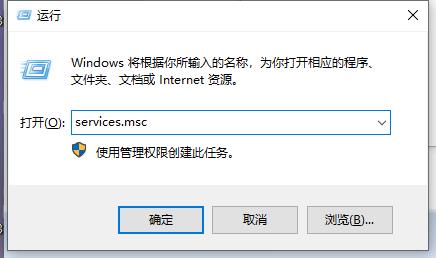
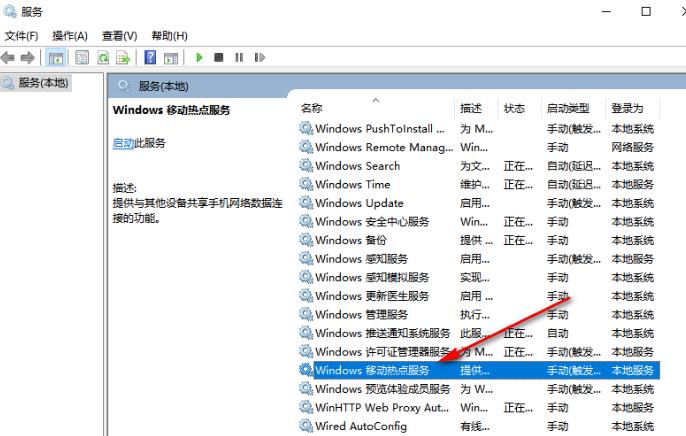
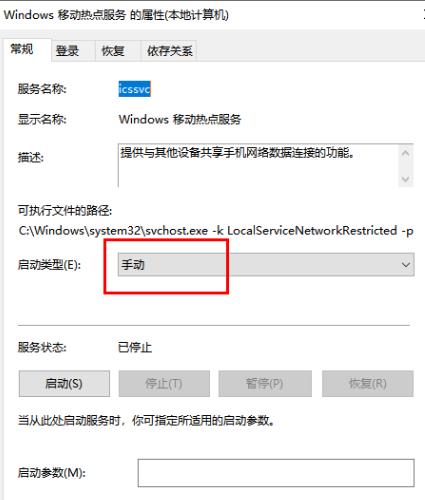
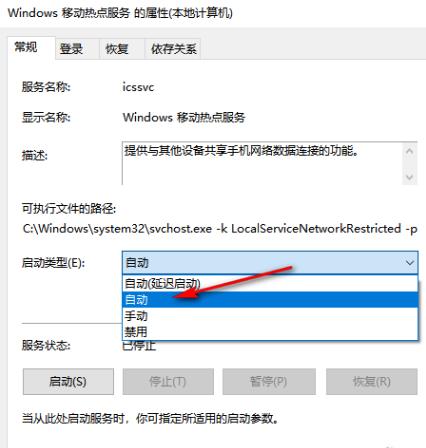
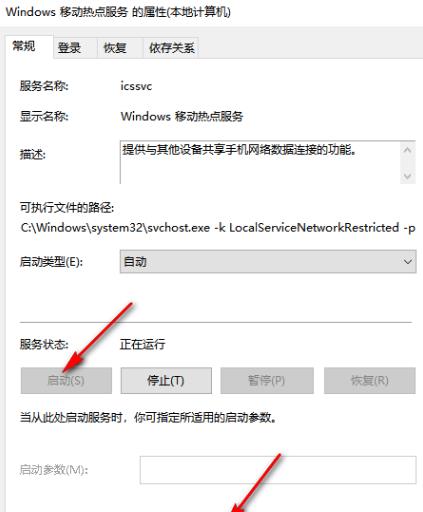
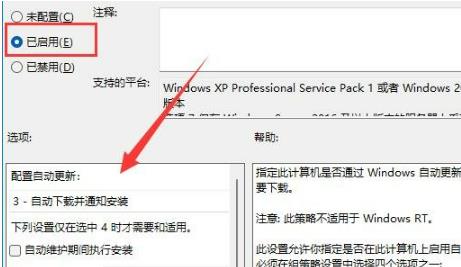

![PICS3D 2020破解版[免加密]_Crosslight PICS3D 2020(含破解补丁)](/d/p156/2-220420222641552.jpg)